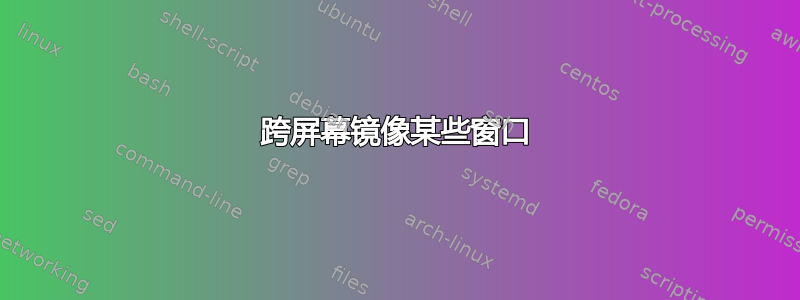
在任何操作系统上(最好是 Windows),是否有程序或方法可以在扩展桌面模式下的两个屏幕上显示一个窗口。也许我可以用一个场景更好地解释一下。
老师正在讲课,并且还保存着孩子们不允许查看的电子邮件/私人资料(例如有关其他学生的信息),因此他们将笔记本电脑连接到投影仪上。
老师和笔记本电脑面向全班,因此投影仪屏幕在老师身后。由于有些教室的笔记本电脑底座在投影仪的右侧,而有些教室的笔记本电脑底座在投影仪的左侧,因此有些教室的鼠标从一个屏幕移到另一个屏幕时会移到屏幕的错误一侧。当向全班展示 YouTube 视频时,老师必须弯下腰才能看到鼠标在投影仪上相对于视频控件的位置。但必须控制鼠标而不能看(小)触摸板。当他们需要输入内容而不能同时看键盘和投影仪时,情况会更糟。
因此,如果浏览器窗口(或任何窗口)同时出现在笔记本电脑和投影仪屏幕上,而其他窗口或任务栏都不出现,那就更好了。
那么镜像和扩展桌面的组合可以吗?
答案1
检查 Ultramon。您可以根据应用程序配置镜像。我已经使用它多年了,我很喜欢它。
答案2
Ultramon 描述ItsPronounced 的回答对我来说,它在 Windows 19 上运行得不是很好,因为它强制所有窗口进行自我更新,这花费了大约 30 秒,并且有一次导致 Microsoft PowerPoint 崩溃。
最后,我找到了一个更好的解决方案这个答案使用OBS Studio预览。尽管如此,它对性能有明显的影响,但在两个窗口之间切换的延迟较低:
OBS — 开放广播软件
在系统偏好设置 → 显示中,执行不是使用镜像显示。
在 OBS 中,单击“来源”下的“+”按钮并选择“显示捕获”。

将“显示”设置为正常显示。
将“裁剪”设置为您喜欢的裁剪方法,例如“手动”或“按窗口”,然后配置下面的裁剪设置。单击“确定”。

使用红色手柄在 OBS 窗口中的黑色“显示”(预览)内适当调整显示捕获源的大小。这就是您的显示在镜像上的显示方式/位置。

右键单击预览中的任意位置并选择“全屏投影仪(预览)”,然后选择要输出到的外部显示器。

答案3
据我所知,OS X 没有任何方法可以实现这一点。@drpcken 的资源可能会满足您的要求,但我可以建议两种“正确的”方法来规避您提到的问题,而无需第三方软件。
- 在教师控制台上,将第二台显示器放在笔记本电脑旁边并扩展桌面。然后,将该显示器的画面分割到投影仪上。
- 将主显示屏镜像到投影仪。确保投影仪可以轻松静音,然后让老师使用 Spaces 或快速用户切换,以便在投影仪打开时不影响私人数据。


